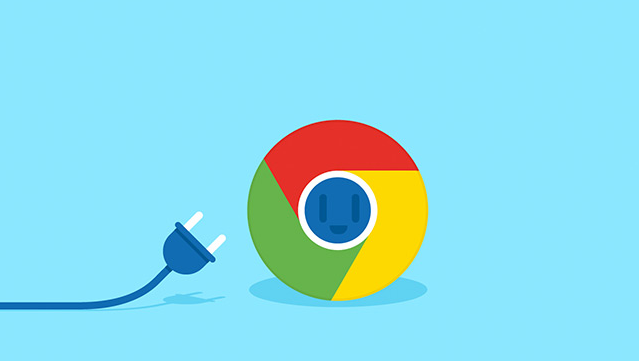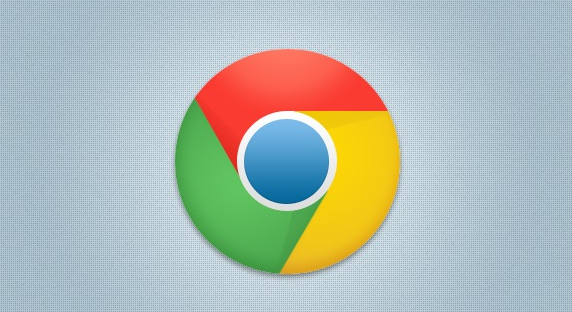以下是关于Chrome浏览器下载安装及卸载流程详解及常见问题的详细内容:
一、Chrome浏览器下载安装流程
1. 下载步骤
- 访问官网:在浏览器地址栏输入[https://www.google.com/chrome/](https://www.google.com/chrome/),进入官方下载页面。
- 选择版本:页面会自动检测系统类型并推荐对应版本(如Windows 64位、Mac或Linux),手动选择需确保与操作系统匹配。
- 下载安装包:点击“接受并安装”按钮→保存安装文件到本地(Windows用户需注意32位与64位区分)。
2. 安装步骤
- 执行安装程序:
- Windows:双击`.exe`文件→勾选“创建
桌面快捷方式”和“添加到任务栏”→点击“安装”。
- Mac:拖动`.dmg`中的Chrome图标到“应用程序”文件夹。
- Linux:通过命令行执行(如`sudo apt install`或`yum install`,具体依赖发行版)。
- 同意协议:阅读许可协议→点击“接受并安装”。
- 完成安装:点击“启动Chrome”打开浏览器→首次运行可跳过Google账户登录。
二、Chrome浏览器卸载流程
1. Windows系统卸载方法
- 通过控制面板:
1. 按`Win+R`输入`control`→打开“程序和功能”。
2. 找到“Google Chrome”→右键点击“卸载”→按提示确认。
- 通过设置页面:
1. 打开Chrome→点击右上角三个点→选择“设置”。
2. 滚动至“系统”板块→点击“清理计算机”→选择“清除数据”后关闭浏览器。
3. 返回控制面板完成卸载。
2. Mac系统卸载方法
- 拖动到废纸篓:打开“应用程序”文件夹→将Chrome图标拖入废纸篓→清空废纸篓。
- 通过终端:输入`sudo rm -rf /Applications/Google\ Chrome.app`(需管理员权限)。
3. Linux系统卸载命令
- Debian/Ubuntu:`sudo apt remove google-chrome-stable`
- RedHat/CentOS:`sudo yum remove google-chrome-stable`
- 注意:替换命令中的版本名以匹配实际安装包。
三、常见问题及解决方案
1. 安装问题
- 网络连接失败:
- 检查
防火墙或安全软件是否拦截→暂时关闭后重试。
- 更换下载源(如访问其他地区镜像)。
- 安装文件损坏:重新下载并校验哈希值(如`.sha256`文件)。
- 版本不兼容:确认操作系统版本(如Windows 10以上)并选择对应安装包。
2. 卸载问题
- 残留文件影响:
- Windows:删除`C:\Users\[用户名]\AppData\Local\Google\Chrome`文件夹。
- Mac/Linux:检查隐藏目录(如`~/.config/google-chrome`)并手动清理。
- 注册表残留:使用系统清理工具(如CCleaner)扫描冗余项。
3. 其他问题
-
浏览器崩溃:禁用冲突插件→进入`chrome://extensions/`逐个关闭测试。
-
内存占用过高:按`Shift+Esc`打开
任务管理器→结束多余进程。
通过以上步骤,可完成Chrome浏览器的安装、卸载及问题修复。若问题复杂,建议联系谷歌官方支持获取进一步帮助。